1.文件夹的作用
云表中的文件夹和WINDOWS的文件夹作用类似,用来对文件进行管理,云表中要管理的文件就是模板;对应传统的管理软件,文件夹也可以作为功能模块来使用,例如:进销存系统,一般有“基础资料”、“采购管理”、“销售管理”、“库存管理”等4个功能模块,在云表中,我们可以建立与此对应的4个文件夹来进行管理。
接下来,我们以在文件夹“我的系统”中新建上述的4个文件夹为例,对本节进行讲解。
2.如何新建文件夹
①登录云表系统,系统默认打开顶级目录“首页”即“我的系统”(图1);

图1:首页
②在右侧工具栏找到【新建文件夹】按钮,弹出“文件夹设置”对话框(图2),父文件夹默认填写“我的系统”, 父文件夹是指新建的文件夹将所属的父级目录;显示名称即为新建文件夹的名称,设置为“基础资料”,在同一个父文件夹中,序号越小,文件夹的显示位置越靠前,将序号设置为“1”,单击【确定】

图2:新建文件夹
完成文件夹的创建(图3),在首页下显示“基础资料”文件夹;
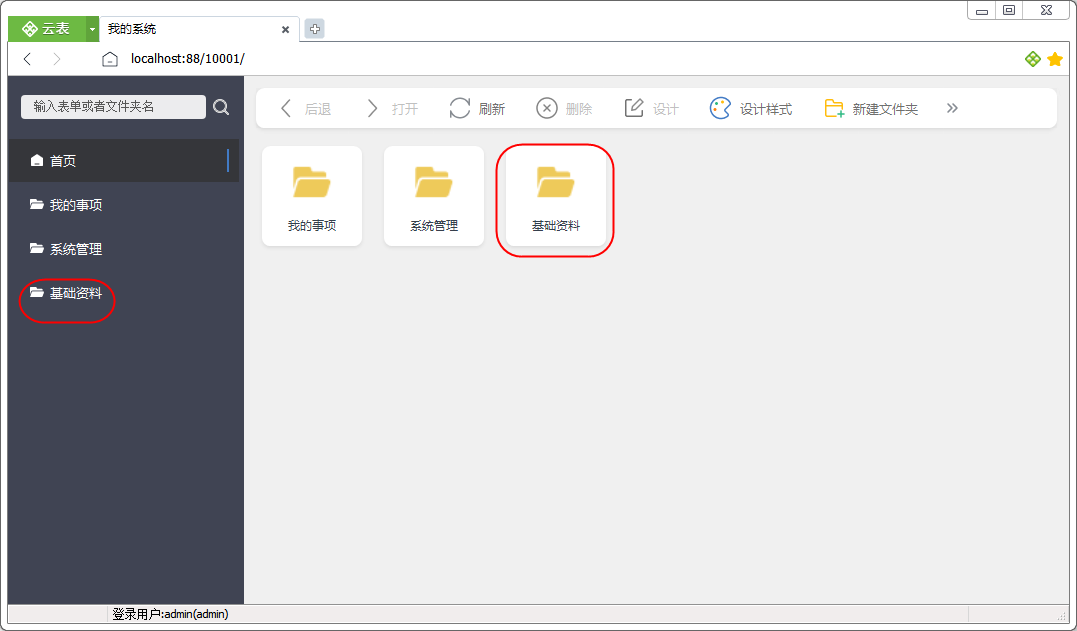
图3:新建“基础资料”文件夹后
③参考上面的步骤依次新建“采购管理”、“销售管理”和 “库存管理”3个文件夹,文件夹的序号分别为“2”,“3”,“4”(图4);

图4:新建4个文件夹后

